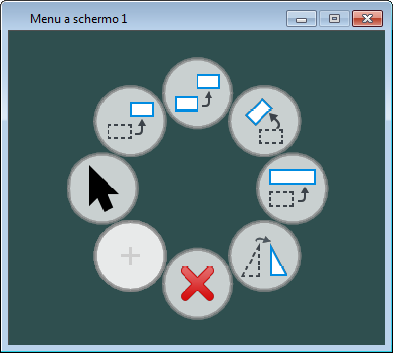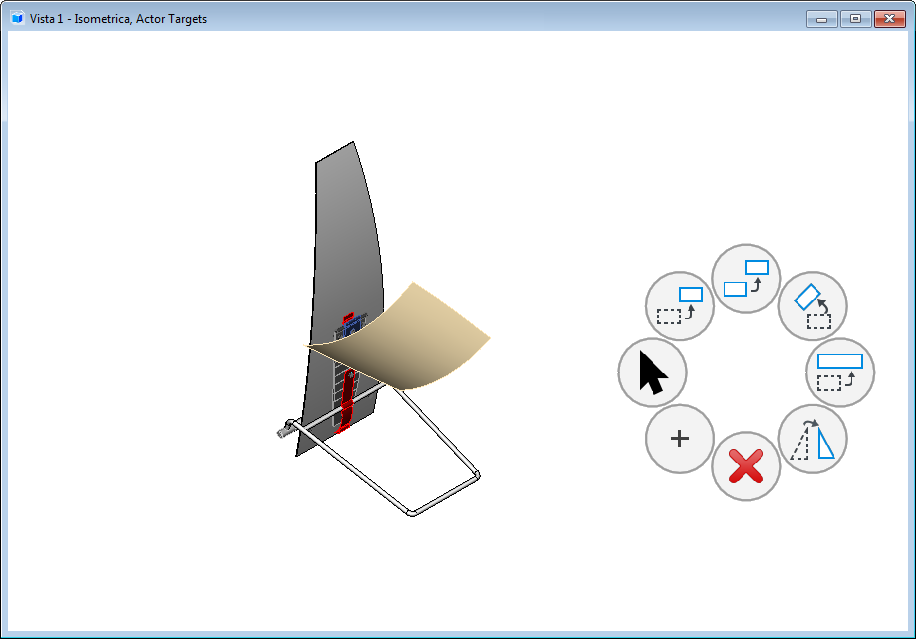Apertura dei menu su schermo
Ci sono vari modi per aprire e visualizzare i menu su schermo.
Apertura di un menu su schermo in una finestra
I menu su schermo possono essere usati come menu permanenti, che occupano una finestra sulla schermata, fino alla loro chiusura. Le dimensioni della finestra dei menu su schermo corrispondono a quelle della finestra della vista, quando viene creata la vista salvata. Per rendere un menu su schermo permanente è necessario aprirlo con la digitazione:
ATTACH MENU <nome_file>,<nome_modello>,<nome_vista_salvata>,S<n>
- nome_file - è il nome del file con il percorso completo o un file ricercato mediante la variabile di configurazione MS_GUIDGNLIBLIST .
- nome_modello - è il modello che viene visualizzato.
- nome_vista_salvata - è la vista salvata iniziale. Se questo argomento viene omesso o se la vista salvata selezionata non viene trovata, la vista salvata iniziale risulterà uguale a com'era quando è stato eseguito l'ultimo salvataggio delle impostazioni.
- n - può essere un numero da 1 a 5.
I menu su schermo in una finestra permangono fino alla loro chiusura e sono riaperti al riavvio del prodotto.
Apertura di un menu su schermo come popup
I menu su schermo possono essere aperti come popup. I menu popup si sovrappongono alla grafica esistente invece di aprirsi all'interno di una finestra. Questi menu scompaiono quando vengono immessi dati non diretti al menu popup; ad esempio, immettendo un punto dati in una vista. I menu popup possono essere aperti con la seguente digitazione:
SCREENMENU OPENPOPUP <nome_file>,<nome_modello>,<nome_vista_salvata>|<stringa_posizione>
Dove, <nome_file>,<nome_modello>,<nome_vista_salvata> corrispondono a quanto descritto in precedenza.
<stringa_posizione> è un argomento facoltativo che consente di sostituire il posizionamento predefinito impostato nella finestra di dialogo Impostazioni menu. Questo argomento può avere uno dei due formati seguenti:
|<xx>,<yy>,<schermo>
o |<stringa_allineamento>(<xx>,<yy>,<screen>)
Nel primo caso, la posizione è trattata come posizione assoluta all'interno della zona riservata alle viste nella finestra superiore del prodotto. Gli argomenti <xx> e <yy> sono trattati come spostamenti del centro della vista del menu su schermo, in percentuale rispetto all'area disponibile. L'argomento <schermo> è facoltativo e indica quale finestra superiore verrà impiegata e, se viene utilizzato, deve essere impostato su 1 o 2. Ad esempio la digitazione SCREENMENU OPENPOPUP ScreenMenus.dgnlib,Menu1,StartMenu1|50,50,1apre il menu popup "Menu1" in ScreenMenus.dgnlib, con la vista iniziale definita dalla vista salvata "StartMenu1", posizionata al centro dell'area della vista, nella finestra superiore 1.
Nel secondo caso, <stringa_allineamento> indica l'allineamento del menu rispetto alla posizione corrente del cursore (predefinita), la vista corrente o l'area riservata alle viste nella finestra superiore. È composta da tre lettere. La prima lettera determina l'allineamento verticale - "U" per superiore, "C" per centrale o "L" per inferiore. La seconda lettera determina l'allineamento orizzontale - "L" per sinistro, C" per centrale o "R" per la destra. La terza lettera determina quale dei tre riferimenti sarà impiegato - "C" per cursore, "V" per vista o "S" per schermo. L'allineamento è seguito dallo spostamento nelle direzioni X e Y e da una designazione facoltativa per lo schermo racchiusa da parentesi. In questo caso, gli spostamenti per X e Y sono definiti con una percentuale della larghezza e dell'altezza del menu su schermo. La designazione dello schermo (1 o 2) è pertinente solo se la posizione è indicata in relazione allo schermo. Di seguito sono riportati alcuni esempi:
SCREENMENU OPENPOPUP ScreenMenus.dgnlib,Menu1,StartMenu1|ULV(10,20)
Questa digitazione apre il menu su schermo in alto a sinistra nella vista corrente, ossia la vista su cui si trova attualmente il cursore, o nella vista attiva se il cursore non si trova su una vista, spostato del 10 percento rispetto alla larghezza del menu, nella direzione della X, e del 20 percento rispetto all'altezza del menu nella direzione Y.
SCREENMENU OPENPOPUP ScreenMenus.dgnlib,Menu1,StartMenu1|CRC
Questa digitazione apre il menu su schermo in modo da posizionare la parte centrale destra del menu su schermo in corrispondenza della posizione attuale del cursore. In quanto lo spostamento è disattivato, non viene applicato.
SCREENMENU OPENPOPUP ScreenMenus.dgnlib,Menu1,StartMenu1|LRS (-20,-20,1)
Questa digitazione apre il menu su schermo posizionandolo nella parte inferiore destra della zona riservata alle viste, nella prima finestra superiore di MicroStation. Lo spostamento è del 20 percento rispetto alla larghezza del menu, verso sinistra, e del 20 percento della sua altezza, verso l'alto.
Apertura di un menu su schermo a partire da un altro menu su schermo
Talvolta è utile aprire un menu su schermo a partire da un altro menu su schermo, che rimane attivo. La digitazione SCREENMENU OPENSUBPOPUP consente di effettuare questa operazione. Gli argomenti sono uguali a quelli della digitazione SCREEMENU OPENPOPUP .
Controllo della visualizzazione dei riferimenti
Come detto in precedenza, è possibile collegare riferimenti ad altri modelli, all'interno dello stesso file, a un modello di menu su schermo. La visualizzazione iniziale dei riferimenti è controllata dalla vista salvata specificata al momento dell'apertura del menu popup. È possibile attivare o disattivare i riferimenti mediante la seguente digitazione:
SCREENMENU REFDISPLAY <Collegamento1>=on,<Collegamento2>=on,<Collegamento3>=off
Dove, <Collegamento1> è sostituito dal nome del modello collegato. Poiché tutti i collegamenti sono nello stesso file, il nome del modello identifica il collegamento. <Collegamento1> può anche essere sostituito dal carattere "*", che consentirà di elaborare tutti i collegamenti dei riferimenti. Spesso, una digitazione come SCREENMENU REFDISPLAY *=off,OtherModel=on è utile per disattivare tutti i collegamenti e poi attivarne uno solo, in questo caso "OtherModel".